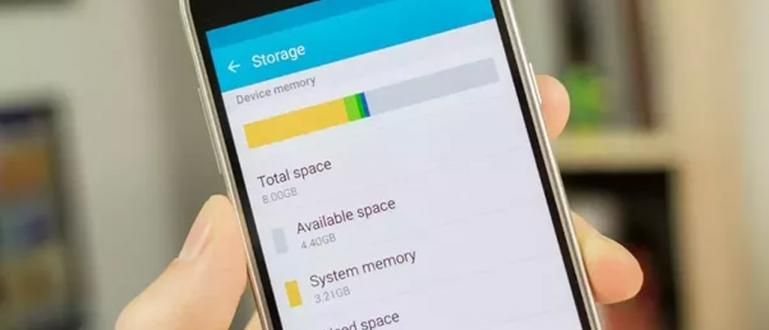Väliste kõvaketaste andmed sisaldavad sageli olulisi asju. Noh, Jaka tahab teile rääkida, kuidas kaitsta välist kõvaketast parooliga, et teie andmed oleksid turvalised.
Sul on väline kõvaketas ei mingit gängi? Mille jaoks säästate? Enamik kõvaketas kasutatakse kogude, näiteks parimate filmide, anime ja muude oluliste asjade salvestamiseks.
Mõnikord on faile, mis on konfidentsiaalsed ja mida teised ei peaks teadma. Mis siis, kui keegi meie kõvaketast lõbu pärast kontrollib? Andke kaitset!
Seetõttu soovib Jaka seekord jagada kuidas kaitsta väline kõvaketas parooliga et teie andmed oleksid kontrolli all!
Kuidas kaitsta välist kõvaketast parooliga
Kohalolek väline kõvaketas toob meie elus palju kasu. Nii saame oma faile paindlikumalt kaasas kanda, et saaksime neid kasutada igal pool ja igal ajal.
Muidugi tahame, et andmed, mis meil on, oleksid turvalised. Gäng saab teile anda mitu võimalust kõvaketas- turvaparool.
Selles artiklis annab Jaka teile viis erinevat viisi. Midagi?
1. Vaikimisi kõvakettarakendusega
Mitmed väline kõvaketas nagu Sony, Western Digital, või SanDisk pakub juba lukustusfunktsiooni kõvaketas parooliga autentimisega.
Siiski enamus kõvaketas ei ole seda funktsiooni, seega peate installima täiendavaid rakendusi, et pakkuda turvakaitset kõvaketas- sinu.
2. Kasutades StorageCrypti

Esimene rakendus, mida ApkVenue teile soovitab, on StorageCrypt. Saate selle siit alla laadida!
Jaka selgitab allpool, kuidas seda kasutada:
Avage rakendus StorageCrypt mille olete installinud.
Ühendage kõvaketas-mu sülearvutisse.
Valige seade kõvaketas-mu, valides menüü Valige Disk Drive.
vali Kiire krüptimine menüüs Krüpteerimisrežiim. Valida saab ka Sügav krüptimine mis on pikem, kuid turvalisuse tase kõrgem.
vali täis menüüs Kaasaskantav kasutamine.
Sisestage parool kaks korda. Pärast seda vajutage nuppu Krüptida kuni heli ilmub piiksuma. valmis, kõvaketas-mu-l on juba parool.
Kui soovite parooli eemaldada väline kõvaketas-mu, on mõned asjad, mida sa pead tegema. Esiteks peate leidma faili nimega SClite.exe kaustas SClite.
Käivitage rakendus ja sisestage parool. Klõpsake dekrüpteerida parooli eemaldamiseks.
3. USB-kopeerimiskaitse kasutamine

Teine viis parooli andmiseks väline kõvaketas-mu on rakendust kasutada USB kopeerimiskaitse.
See rakendus sarnaneb ainult eelmise rakendusega USB kopeerimiskaitse võib vajadusel pakkuda mitmetasandilist kasutajale juurdepääsu.
Parooli enda andmiseks selgitab Jaka seda allpool, gäng:
Laadige alla ja installige rakendus USB kopeerimiskaitse. Kus on allalaadimine? Siin kamp!
Pärast seda ühendage kõvaketas-mu sülearvutisse. hiljem kõvaketas-mu kuvatakse vahekaardil Valige Draivid.
vali kõvaketas millele soovite parooli määrata.
Klõpsake vahekaarti luba. Noh, siin saate määrata juurdepääsu mitmele kasutajale. Juurdepääsu on nelja tüüpi, nimelt: Lugege, Kirjutage, täisja Kohandatud. Samuti saate iga kasutaja jaoks määrata erineva parooli.
Pärast seda valige vahekaart Valikud krüptimise tugevuse ja nime määramiseks Klient.
Klõpsake vahekaarti **Krüpteeri kohe, seejärel sisestage parool kaks korda. Valmis!
Kui soovite parooli eemaldada, sisenege lihtsalt sellesse rakendusse ja logige sisse administraatori kontoga. Klõpsake menüüd Halda jaotises Fail ja valige Täielik kaitse eemaldamine.
Nii et see on turvalisuse tagamiseks mitmel viisil väline kõvaketas-mu kasutades parooli. Sellega on teie andmed piraatluse eest kaitstud!
Loe ka artikleid teemal Kõvaketas või muid huvitavaid artikleid Fanandi Ratriansyah